Навигация
Составить список договоров с невыплаченным штрафом, указав наименование исполнителя, адрес, телефон, шифр и сумму долга по договору
23. Составить список договоров с невыплаченным штрафом, указав наименование исполнителя, адрес, телефон, шифр и сумму долга по договору.
Указание. При составлении запроса разорвать (удалить) связь:
"КОД"_ "Контрагенты" → "ЗАК"_"Договоры".
ПРИМЕР 2:
Загрузите Access.
Выберите Создание базы данных, Новая база данных, в окно Файл внесите имя karta, укажите папку диск А и щелкните на кнопку Создать.
Выберите представление Таблица, Нажмите кнопку Создать, выберите режим Конструктор и нажмите клавишу ОК.
Создайте поля:
| Имя поля | Тип данных |
| Номер дела | Текстовый |
| Дата поступления | Дата |
| Истец | Текстовый |
| Ответчик | Текстовый |
| Сущность иска | Текстовый |
| Сумма иска | Денежный |
| Порядок поступления иска | Текстовый |
| Дата к слушанию | Дата |
Сохраните: Файл, Сохранить как, присвоить имя КАРТА1 и ОК., когда программа напомнит об отсутствии первичного ключа и предложит создать его, нажмите кнопку ДА. В первой строке описания структуры таблицы появится поле ID с типом данных Счетчик.
Переключитесь из режима Конструктора в режим Таблиц и внесите данные:
| Номер | Дата | Истец | Ответчик | Сущность иска | Сумма иска | Порядок | Дата к слушанию |
| 2-115/к | 12.02.99 | Андреев | Редакция | О защите чести и достоинства | 0 | Жалоба | 22.02.99 |
| 2-116/к | 12.02.99 | Карабанова М. | Карабанова М. | О признании права собственности | 100000 | Протест | 22.02.99 |
| 2-122/т | 17.02.99 | Колосова Д. | Отдел | Об установлении факта нахождения | 0 | Жалоба | 10.03.99 |
| 2-126/к | 10.08.98 | Сидорова Н | Сидоров В. | О принудительном обмене | 3000 | Жалоба | 10.09.98 |
| 2-127/т | 10.08.98 | Петров А. | Садоводческое | О восстановлении в членах | 0 | Жалоба | 17.09.98 |
| 2-1325/м | 6.01.99 | Малинина Н | Малинин Г. | О разделе имущества | 9250 | Жалоба | 14.06.99 |
| 2-1355/к | 8.01.99 | АО | Балашова З. | О выселении | 0 | Протест | 20.08.99 |
| 2-1386/т | 12.02.99 | Николаенко В. | Администрация | О возмещении морального вреда | 30000 | Жалоба | 22.02.99 |
| 2-286/м | 15.02.99 | Белова О. | Белов Д. | 0 | Жалоба | 1.03.99 | |
| 2-349/м | 5.09.98 | Мельников В. | Нотариус 1-й | 0 | Жалоба | 10.10.99 |
Улучшите вид таблицы подгоном ширины.
Создайте таблицу с помощью Мастера таблиц: Новая таблица, Мастер таблиц. Выберите одну из структур и перенесите нужные поля в новую таблицу, используя четыре кнопки справа от списка.
Образцы полей по примеру:
| Имя поля | Тип данных |
| Номер дела | Текстовый |
| Откуда поступило | Текстовый |
| Народный судья | Текстовый |
| Председатель | Текстовый |
| Докладчик | Текстовый |
| Прокурор | Текстовый |
| Дата Начала Слушания | Дата |
| Дата Завершения Слушания | Дата |
| Решение суда | Текстовый |
| Результат | Текстовый |
Если необходимо переименуйте поля, используя кнопку Переименовать поле.
Нажмите кнопку Следующий, в открывшемся окне задайте имя таблицы Судьи.
В этом же окне установите первичный ключ и нажмите Следующий., выберите пункт Готово.
Вы вернулись в Конструктор таблиц, где нужно уточнить типы данных и описания.
Перейдите в режим таблиц, и введите данные из таблицы:
| Номер дела | Откуда | Судья | Председатель | Докладчик | Прокурор | Дата Нач | Дата Завер | Решение | Результат |
| 2-115/к | Проле-тар-ский | Каме-нева Г. | Коровин К. | Коровин | Ухин В. | 22.02.99 | 22.02.99 | Иск | Оставлено |
| 2-116/к | Проле-тар-ский | Цвет-ков А. | Коровин К. | Коровин | Ухин В. | 22.02.99 | 22.02.99 | Иск | Отменено |
| 2-122/т | Камен-ский | Панин Л. | Треплев Б | Иванченко | Ефремов | 10.03.99 | 10.03.99 | В иске | Отменено |
| 2-126/к | Перво-май-ский | Мухин И. | Коровин К | Абрамова | Ухин В. | 10.09.98 | 10.09.98 | В иске | Отменено |
| 2-127/т | Перво-май-ский | Мухин И. | Треплев Б. | Треплев | Ефремов | 17.09.98 | 17.09.98 | Иск | Оставлено |
| 2-1325/м | Октя-брь-ский | Свет-лова И. | Треплев Б. | Треплев | 14.06.99 | 14.06.99 | Иск | Отменено | |
| 2-1355/к | Октя-брь-ский | Свет-лова И. | Муравьев Н. | Ногина П. | 20.08.99 | 20.08.99 | Иск | Отменено | |
| 2-1386/т | Нек-линов-ский | Пчел-кин В. | Коровин К. | Абрамова | 22.02.99 | 22.02.99 | Дело | Оставлено | |
| 2-286/м | Некли-нов-ский | Пчел-кин В. | Треплев | Власов В. | Зосина | 1.03.99 | 1.03.99 | Иск | Отменено |
| 2-349/м | Саль-ский | Ильин К. | Муравьев Н. | Муравьев Н. | 10.10.99 | 10.10.99 | В иске | Отменено |
Сохраните таблицу под названием Судьи1.
ЗАНЕСЕНИЕ ДАННЫХ В ТАБЛИЦУ С ПОМОЩЬЮ ФОРМЫ
Создайте простую форму для таблицы КАРТА. Таблица, Карта1, Вставить Автоформа.
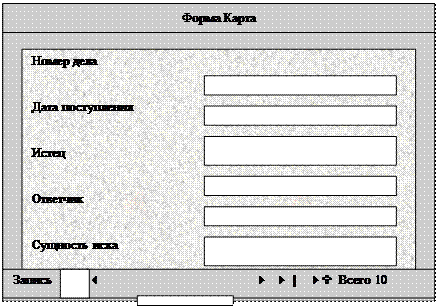
Переместитесь на вторую запись с помощью кнопки 4, измените фамилию ответчика, перейдите в поле Дата к слушанию клавишей Tab, измените дату. Добавьте новую запись в конец таблицы. Удалите последнюю запись.
СВЯЗИ В БАЗАХ ДАННЫХ.
Выберите команду Сервис Связи, дважды нажмите мышью на каждой из таблиц, а затем нажмите кнопку Закрыть. Откроется окно: Связи, которое содержит два списка полей. Чтобы установить связь между двумя таблицами, нажмите и удерживайте кнопку мыши на поле Номер дела таблицы КАРТА, перенесите это поле в список таблицы Судьи1 выше поля Номер дела. Когда появится маленький прямоугольник, отпустите кнопку мыши.
В открывшемся окне Связи нажмите кнопку Создать. Появится окно с графическим изображением связи между таблицами.
ИНФОРМАЦИОННЫЙ АНАЛИЗ НА ОСНОВЕ ЗАПРОСОВ.
Откройте базу данных Карта 1.
Нажмите ярлычок Запросы в окне базы данных, нажмите кнопку Создать.
В окне диалога выберите таблицу Карта1 и нажмите кнопку Добавить, после чего появится список полей.
Нажмите на кнопку Закрыть, появится окно запросов.
Перенесите нужные поля в Бланк запроса, каждое в свою ячейку. Для этого дважды щелкните мышью на имени поля.
В строке сортировки в поле Дата к слушанию установите опцию: по убыванию.
В строке критериев в поле Сумма иска занесите условие: >0.
Запустите запрос на выполнение.
Присвойте запросу имя и сохраните его на дискете. Выполните команду Файл, Сохранить как…/Экспорт. В поле ввода Новое имя поместите имя Вашего запроса, например, Сумма иска.
КОНТРОЛЬ ЗА СРОКАМИ И СОСТОЯНИЕМ ДЕЛ.
Откройте базу данных Карта 1.
Нажмите ярлычок Запросы в окне базы данных, нажмите кнопку Создать.
В окне Новые запросы выберите из списка пункт Конструктор и нажмите Ок.
В окне Добавление таблицы выберите таблицу Карта и нажмите кнопку Добавить.
Нажмите на кнопку Закрыть, появится окно конструктора запросов: Запрос1: запрос на выборку.
Перенесите нужные поля в Бланк запроса, каждое в свою ячейку. Для этого дважды щелкните мышью на имени поля.
В строке критериев в поле Сущность иска занесите выражение: "О взыскании*"Or "О восстановлении*". Оно автоматически преобразится к виду: Like "О взыскании*" Or Like "О восстановлении*". Бланк запроса готов.
Запустите запрос на выполнение.
Сохраните запрос с именем Запрос Или.
Вернитесь в конструктор запроса ЗапросИли, добавьте в Бланк запроса поле Дата к слушанию и занесите для этого поля критерий: Between 01.09.98 And 01.10 98.
Запустите запрос на выполнение, сохраните запрос с новым именем.
ФОРМЫ И ОТЧЕТЫ
Откройте базу данных Карта1, выберите вкладку Запросы, в списке запросов выберите Сумма иска.
В строке меню выберите Вставка Автоформа.
Сохраните форму, присвоив ей имя Форма Сум.
Создайте еще одну форму для запроса Сумма иска, используя Мастер форм.
Откройте базу данных Карта1.
Перейдите на вкладку Формы, нажмите кнопку Создать, откроется окно диалога: Новая форма со списком режимов создания форм и окошком для выбора таблиц.
Выберите таблицу Сумма иска.
Выделите из списка режимов Мастер форм и нажмите Ок, появится первый экран Мастера форм с именем таблицы Сумма иска и списком всех полей этой таблицы, выберите поля, по одному помечая их, а затем нажимая мышью кнопку с одиночной стрелкой, нажмите Далее, чтобы перейти к следующему экрану Мастера форм.
На этом экране предлагаются три типа форматов: столбцы, строки, таблица. Выберите столбцы и нажмите кнопку Далее., появится следующий экран Мастера форм со списком стилей. Просмотрите все стили, выберите тот, который понравился Вам больше других и нажмите Далее.
Появится последний экран, занесите заголовок формы: Форма СумИск и укажите режим: просиотра и ввода информации, нажмите кнопку Готово.
Перейдите в режим Конструктора, теперь, когда вид изменился, любой элемент формы называется объектом, прямоугольник с именем поля называется надписью, а значение поля - полем ввода.
Чтобы работать с объектом, его надо выбрать, это можно сделать в режиме Конструктора, щелкнуть мышью на поле ввода, одновременно появится значок (метка для перемещения) и над надписью.
Откройте базу данных Карта1, перейдите на вкладку Формы
Выберите поле Номер Дела, переместите это поле вместе с надписью в центр формы.
Выделите поле Дата к слушанию и нажмите клавишу Delete, поле исчезло.
Добавьте поле Дата к слушанию, которое вы удалили, нажмите кнопку Списка полей на панели инструментов и выберите поле: Дата к слушанию. Теперь нажмите кнопку мыши и, удерживая ее нажатой, перетащите это поле в форму. Отпустите кнопку мыши и посмотрите, что получилось.
Нажмите кнопку Свойства на панели инструментов. Для просмотра всех свойств переходите на разные вкладки.
Сохраните форму с именем Форма Карта.
СОЗДАНИЕ ОТЧЕТОВ.
Откройте базу данных Карта1.
Выберите вкладку Отчеты,, нажмите кнопку Создать.
В списке окна диалога Новый отчет выберите пункт Автоотчет: в столбец.
В нижнем окошке этого же окна задайте таблицу КАРТА, нажмите ОК.
Сохраните отчет и вернитесь в окно базы данных.
В окне диалога: Новый отчет из списка режимов выберите Автоотчет: в ленту.
В нижнем поле окна выберите таблицу
Запрос 2. КартаСудьи, нажмите ОК.
В окне: Просмотр выберите команду Вид Конструктор отчетов.
Затем выберите команду Вид Сортировка и группировка. Появится окно диалога: Сортировка и группировка. В ячейке поле/выражение выберите поле Председатель, в ячейке: порядок сортировки по умолчанию появится опция: по возрастанию. Закройте окно Сортировка и группировка.
Перейдите в режим просмотра.
Дайте имя отчету и сохраните его.
СОЗДАНИЕ ФИНАНСОВЫХ ДОКУМЕНТОВ.
Откройте базу данных Карта 1.
Нажмите ярлычок Запросы в окне базы данных, нажмите кнопку Создать.
В окне Новые запросы выберите из списка пункт Конструктор и нажмите кнопку ОК.
В окне диалога: Добавление таблицы выберите таблицу ДОХОД и нажмите кнопку Добавить. После чего в окне запроса появится список полей таблицы ДОХОД, нажмите на кнопку Закрыть, появится окно конструктора запросов: Запрос1: запрос на выборку.
Перенесите нужные поля (Работа и Доход) в Бланк запроса, каждое в свою ячейку.
Вопросы для самопроверки1. Что такое база данных?
2. Какое применение могут найти базы данных в Вашей работе?
З. Когда бывает необходимо представить данные в виде таблицы?
4. Для чего нужны компьютерные технологии при работе с базами данных?
5. Как построить таблицу баз данных?
6. Чем столбцы отличаются от строк в базах данных?
7. Какие возможности предоставляет Ассе7.0 при работе с базами данных?
8. Какие объекты входят в базу данных?
9. Как создавать таблицы?
10. Как связывать между собой таблицы баз данных?
11. Что такое первичные ключи?
12. Как хранить и изменять данные в базах данных?
13. Как осуществляется выборка данных на основе запросов?
14. Как выбрать данные сразу из нескольких таблиц?
15. Как задавать критерии выбора в запросах?
16. Как использовать простые вычисления в запросах?
17. Как отобразить на экране данные с помощью форм?
18. Как подготовить форму к печати и распечатке?
19. Как создать простой отчет?
20. Как создать отчет с помощью Мастера отчетов?
21. Какие возможности можно использовать при печати отчета?
Литература
1. Острейковский В.А. Информатика: Учеб. для вузов. - М.: Высш. шк., 2000. - 511 с.
2. Информатика: Базовый курс / С.В. Симонович и др. - СПб.: Питер, 2002. - 640 с.
3. Информатика для юристов и экономистов / Симонович С.В. и др. - СПб: Питер, 2003. - 688 с.
4. Информатика. / А.Н. Степанов. - СПб.: Питер, 2002. - 608 с.
Информатика и математика для юристов/ Т.М. Беляева и др. - Москва, 2002.
5. Основы информатики и математики для юристов/ Д.Ф. Богатов, Ф.Г. Богатов - Москва, 2002.
6. Компьютер для юриста / Р.Е. Симонян - Феникс, Ростов-на-Дону, 1998
Похожие работы
... и дальнейшего использования «Автоматизированной системы агентства недвижимости» на предприятии. 1.4 Постановка цели и подзадач автоматизации. Критерии достижения цели 1.4.1 Экономическая сущность задачи Экономической сущностью задачи автоматизации риэлтерской деятельности агентства недвижимости «Елена» является повышение результативности труда посредством автоматизации ...
... дипломного проекта, также был проведён обзор рынка существующих информационных систем, решающих задачи автоматизации предприятия. Результатом данной квалификационной работы является разработка информационной системы учета товаров на примере АГЗС «Северного объединения по эксплуатации газового хозяйства». В процессе выполнения работы были составлены алгоритмы, необходимые для работы системы, был ...
... управления, прочие системы. Целью данной курсовой работы является рассмотрение, освещение и оценка возможностей пакета прикладных программ MS OFFICE с точки зрения информационных технологий и методов их использования при решении экономических задач. 2. Использование пакета прикладных программ MS OFFICE при решении экономических задач 2.1 Обзор возможностей Microsoft Office Пакет ...
... Для её реализации нужны технические устройства с двумя устойчивыми состояниями (есть ток - нет тока, намагничен - не намагничен и т.п.), а не с десятью, - как в десятичной; 2. Представление информации посредством только двух состояний надёжно и помехоустойчиво; 3. Возможно применение аппарата булевой алгебры для выполнения логических преобразований информации; 4. ...
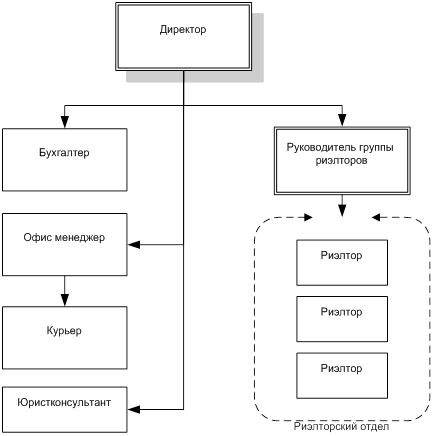

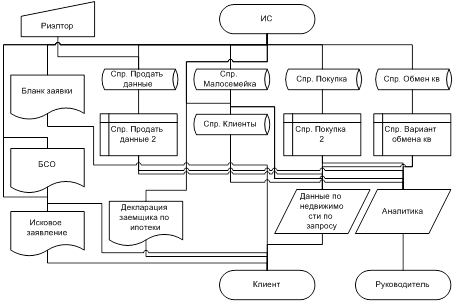

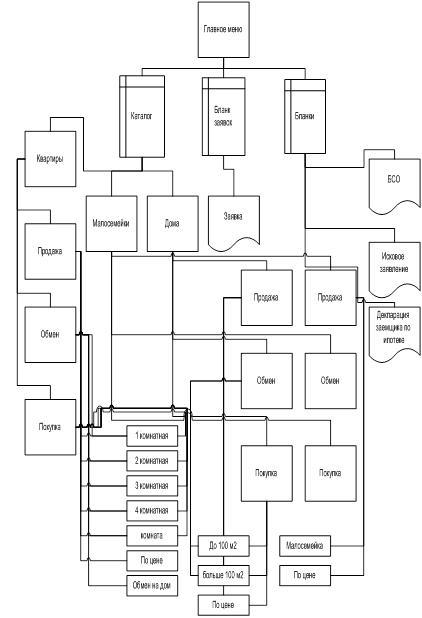
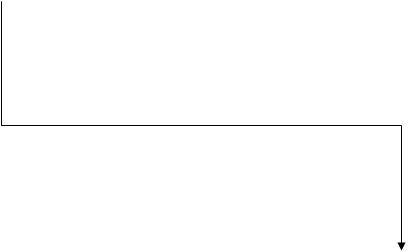
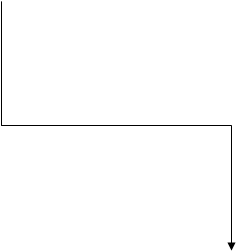
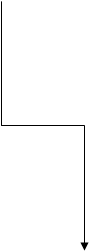
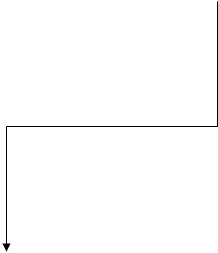
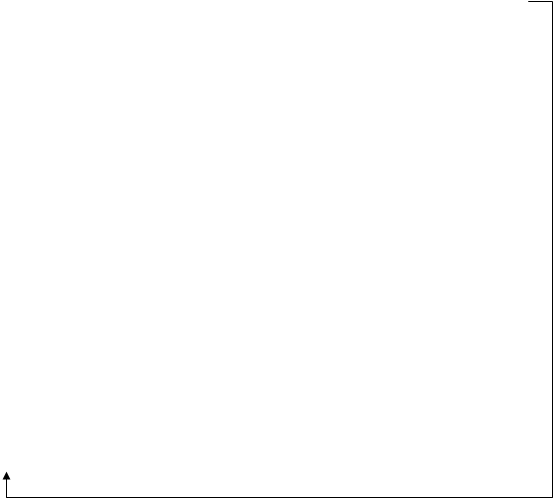
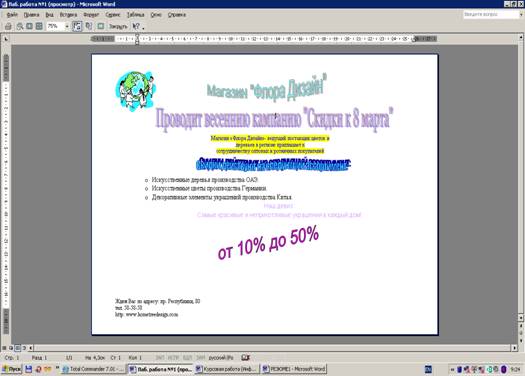

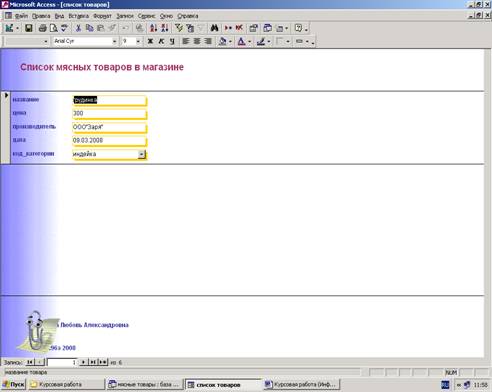
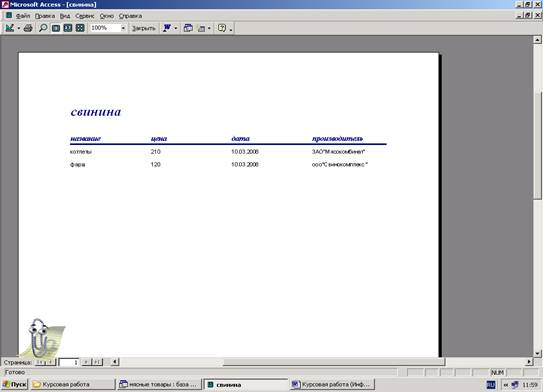
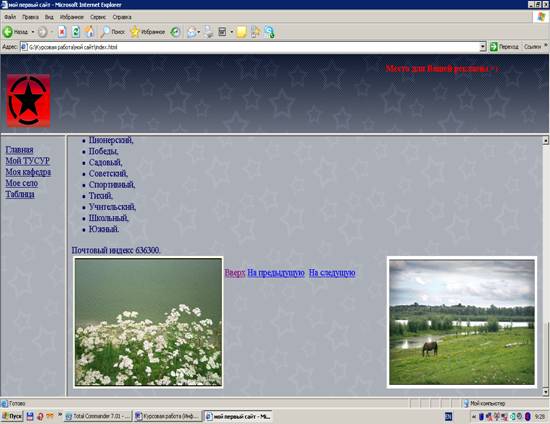
0 комментариев